Bu wikiHow sizga Microsoft Word hujjati uchun indeks sahifasini tuzishni o'rgatadi. Microsoft Word o'rnatilgan indekslash vositasi bilan birga keladi, u avtomatik ravishda siz tanlagan yozuvlar asosida indeks yaratadi. Siz indeksga qo'shmoqchi bo'lgan har bir so'z yoki iborani belgilash uchun Kirish vositasini ishlatishingiz kifoya. Indeksingiz shartlari hujjatning muayyan sahifalarini ko'rsatishi yoki boshqa indekslangan yozuvlarga havola qilishi mumkin.
Qadamlar
3 -qismning 1 -qismi: kirishlaringizni belgilash

Qadam 1. Microsoft Word hujjatini oching
MS Word har qanday hujjatga uning uzunligi, uslubi va mavzusidan qat'i nazar indeks qo'shish imkonini beradi. Hujjatga indeks qo'shishdan oldin, siz indeksda paydo bo'ladigan atamalarni belgilash uchun har bir sahifani o'tishingiz kerak bo'ladi.

Qadam 2. Indeksingiz uchun so'z yoki so'zlar guruhini tanlang
Siz sichqoncha yordamida so'z yoki iborani belgilashingiz mumkin.

Qadam 3. Manbalar yorlig'ini bosing
Bu Word -ning yuqori qismidagi asboblar panelida.

Qadam 4. Kirish belgisini bosing
Word versiyasiga qarab, bu belgi odatda asboblar panelidagi "Indeks" deb nomlangan panelda paydo bo'ladi. Bu minus belgisi va ortiqcha belgisi bo'lgan qog'oz varag'ining belgisi.

Qadam 5. So'z yoki iboraning indeksda qanday ko'rinishini o'zgartiring
Siz tanlagan so'z yoki iborani oynaning yuqori qismidagi "Asosiy yozuv" maydonida ko'rasiz. Hozircha, bu so'z yoki ibora siz yaratadigan indeksda shunday ko'rinadi. Agar siz so'zni, bosh harfni yoki boshqa parametrlarni o'zgartirmoqchi bo'lsangiz, "Asosiy yozuv" maydonidagi matnni tahrir qilish orqali o'zgartirishingiz mumkin.
Agar siz indeksdagi shriftning yuzini, hajmini, uslubini yoki rangini o'zgartirmoqchi bo'lsangiz, buni bu erda qilishingiz mumkin. Faqat "Asosiy yozuv" da so'z yoki iborani ajratib ko'rsatish, ajratilgan maydonni o'ng tugmasini bosib, keyin tanlash Shrift. Shriftga kerakli o'zgartirishlarni kiriting va ustiga bosing OK.

Qadam 6. Subentry qo'shing (ixtiyoriy)
Asosiy yozuvlarni indeksdagi o'z satrlari deb o'ylang. Indeksdagi asosiy yozuv ostida subentry paydo bo'ladi. Hujjatingizni ko'rib chiqish va birinchi navbatda asosiy yozuvlarni yaratish, so'ngra orqaga qaytish va subentryalarni qo'shish foydali bo'lishi mumkin.
- Masalan, agar siz familiyalar so'zini tanlagan bo'lsangiz va hujjatingizdagi barcha familiyalarni indekslashni rejalashtirgan bo'lsangiz, hujjatning har bir familiyasini "Familiyalar" asosiy yozuvi bilan qo'shib qo'yishingiz va keyin familiyani o'zi subterry sifatida ro'yxatga olishni xohlashingiz mumkin.
- Siz uchinchi darajali yozuvni qo'shishingiz mumkin, bu indeksda subentry ostida ko'rinadi. Buning uchun subentrydan keyin ikkita nuqta kirgizing va keyin uchinchi darajali yozuvni kiriting.

Qadam 7. Indeks yozuvida havola qilingan joyni tanlang
Word sizning belgilangan yozuvlaringiz asosida indeks tuzganda, u siz tanlagan yozuvdagi sahifa raqamini ko'rsatib beradi. Misol uchun, agar siz 2 -sahifadagi "Familiyalar" so'zini ajratib ko'rsatgan bo'lsangiz, indeks "2 -sahifani" familiyalar yozuvining joylashuvi sifatida ko'rsatib beradi. Buning sababi, "Joriy sahifa" "Tanlovlar" bo'limidagi standart tanlovdir.
- Agar siz tanlagan yozuv boshqa yozuvga havola qilishni xohlasangiz (indeksda "Shuningdek qarang" ni ko'rganingizda o'ylab ko'ring), "O'zaro ma'lumotnoma" -ni tanlang va "Qarang" yoniga boshqa yozuvning nomini kiriting.
- Agar siz bitta sahifani emas, balki bir qator sahifalarni ko'rsatishni xohlasangiz, siz o'sha sahifalar uchun xatcho'p yaratishingiz kerak bo'ladi. Agar sizda xatcho'p bo'lsa, "Sahifalar diapazoni" -ni tanlang va ochiladigan menyudan o'z xatcho'pingizni tanlang.

Qadam 8. Indeksda sahifa raqamlarini formatlang
"Sahifa raqami formati" sarlavhasi ostida sahifa raqamlarini ko'rsatishni tanlang Qalin va/yoki Kursiv kerak bo'lganda.

Qadam 9. Yangi kirishni saqlash uchun Mark belgisini bosing
Bu tugma ajratilgan atamani belgilaydi va uni tegishli sahifa raqami, diapazoni yoki o'zaro mos yozuvlar bilan indeksingizga qo'shadi.
-
Indeksdagi yozuvni belgilaganingizdan so'ng, paragraf markerlari darhol yonadi va siz hujjatingizda maxsus formatlangan jingalak qavslar bilan o'ralgan so'zni ko'rasiz:
{XE "kirish"}
- Hujjatingizni ushbu formatda ko'rish siz uchun juda chalkash bo'lsa, belgini bosish orqali standart ko'rinishga qaytishingiz mumkin Uy yorlig'ini bosing va keyin paragraf belgisini bosing ¶ asboblar panelida.
- Agar siz hujjatda bir xil so'z yoki iboraning barcha misollarini belgilashni xohlasangiz, tugmasini bosishingiz mumkin Hammasini belgilang pastki qismidagi tugma. Bu indeksdagi yozuvga ushbu so'z yoki iboraning barcha misollari uchun sahifa raqamini qo'shadi.

Qadam 10. Yozuvlarni belgilashni davom ettiring
"Indeksni kiritishni belgilash" oynasi yozuvni belgilaganingizdan so'ng ochiq qoladi, bu siz belgilashni xohlagan keyingi yozuvga o'tishni osonlashtiradi. Davom etish uchun hujjatingizdagi boshqa atamani belgilang va "Asosiy yozuv" maydoniga qo'shish uchun "Indeks yozuvini belgilash" oynasini bosing. Ushbu yozuvni xohlaganingizcha sozlaganingizdan so'ng, ustiga bosing Mark saqlash va keyingisiga o'tish uchun.
-
Asosiy yozuvlaringizni belgilaganingizdan so'ng, har qanday subentries yoki uchinchi darajali yozuvlarni ko'rib chiqing va belgilang. Buni qilish qandaydir noqulay:
- Subentry sifatida sanab o'tmoqchi bo'lgan so'z yoki iborani ajratib ko'rsatish. Bizning familiyamiz misolidan foydalanib, aytaylik, siz familiyalar uchun asosiy yozuv yaratdingiz va indeksdagi familiyalar ro'yxatiga "Uilyams" familiyasini qo'shmoqchisiz. Hujjatingizda "Uilyams" ning birinchi misolini ajratib ko'rsatish bilan boshlang.
- Keyin, indeks yozuvini belgilash oynasini bosing. Bu "Uilyams" ni "Asosiy kirish" maydoniga qo'shadi (hozircha).
- Subentry maydoniga subentryni kiriting (Uilyams, bizning misolimizda).
- "Asosiy yozuv" maydonidagi matnni asosiy yozuv nomi bilan almashtiring (Familiyalar, bizning misolimizda).
- Tafsilotlarni tahrirlang va ustiga bosing Mark (yoki Hammasini belgilang).
3 -dan 2 -qism: Indeks sahifasini kiritish

Qadam 1. Indeksni joylashtirmoqchi bo'lgan sichqoncha kursorini bosing
Ko'p hollarda, siz indeksingizni hujjatning oxiriga qo'yishni xohlaysiz-shunchaki pastga aylantirib, mavjud tarkib ostidagi birinchi bo'sh satrni bosing.

Qadam 2. Qo'shish yorlig'ini bosing
Bu Word -ning yuqori qismida.

Qadam 3. Sahifa tanaffusini joylashtiring, shunda indeks o'z sahifasida bo'ladi (ixtiyoriy)
Hujjatning oxirida sizning indeksingiz o'z sahifasida paydo bo'lishini xohlaysiz. Bu sodir bo'lishini ta'minlash uchun ni bosing Kiritmoq yorlig'ini bosing va tanlang Sahifa tanaffusi asboblar panelida indeks uchun yangi sahifa qo'shish.

Qadam 4. Manbalar yorlig'ini bosing
Bu Word -ning yuqori qismida.

Qadam 5. Indeksni qo'shish tugmasini bosing
Bu tugma yonida joylashgan Mark Kirish havolalar asboblar panelidagi tugma. Bu "Indeks" deb nomlangan oynani ochadi.

Qadam 6. Indeks turini tanlang
Siz tanlashingiz mumkin Chiziq yoki Yugurish oynaning o'ng yuqori burchagida. O'quvchilar uchun indeksli indeksni boshqarish osonroq bo'ladi, holbuki, indeks sahifada ancha kam joy egallaydi.
Indeksga o'zgartirishlar kiritganingizda, siz har doim ushbu oynaning chap yuqori burchagidagi "Chop etishni oldindan ko'rish" maydonida oldindan ko'rishni ko'rasiz

Qadam 7. Ustunlar sonini tanlang
Sizning indeksingiz sukut bo'yicha ikkita ustunda ko'rinadi, lekin siz "Ustunlar" maydonining yonidagi yuqoriga yoki pastga o'qlarni bosish orqali boshqa raqamni tanlashingiz mumkin.
Agar siz pastga o'qini bir necha marta bosgan bo'lsangiz, qiymat "Avtomatik" ga o'zgaradi, bu esa avtomatik ravishda ustun raqamlarini indeks tarkibiga mos keladigan tarzda moslashtiradi

Qadam 8. "Formatlar" menyusidan indeks dizaynini tanlang
Bu ochiladigan menyu Chopni oldindan ko'rish tasvirining ostida joylashgan. Indeks ko'rinishini sozlash uchun ochiladigan menyudan istalgan dizaynni tanlang.
- Tanlash orqali siz ham o'zingizning dizayningizni yaratishingiz mumkin Shablondan va ni bosing O'zgartirish pastki o'ng burchakdagi tugma. Bu sizga o'zingizning dizayn formatingizni yaratish uchun shriftlar, intervallar va uslublarni barcha yozuvlar va subentries uchun sozlash imkonini beradi.
- Agar siz sahifa raqamlarini har bir yozuvdan keyin emas, balki o'ng tomonga hizalanishini xohlasangiz, "Sahifa raqamlarini o'ngga tekislash" yonidagi katakchani belgilang.

Qadam 9. Indeksni saqlash uchun OK ni bosing
Bu sizning hujjatingiz davomida belgilagan barcha yozuvlarni o'z ichiga olgan indeksni yaratadi. Siz ushbu indeks yordamida yozishingiz davomida muhim atamalar va tushunchalar tilga olingan sahifalarni qidirishingiz mumkin.
3dan 3 qism: Indeks yozuvini tahrirlash

Qadam 1. Uy yorlig'ini bosing
Bu Word -ning yuqori qismida. Agar siz indeksda xato, masalan, noto'g'ri yozish yoki noto'g'ri atama topsangiz, xatolarni qo'lda tuzatib, so'ngra indeksni yangilash vositasi yordamida indeksni yangilashingiz mumkin.

Qadam 2. Siz tuzatmoqchi bo'lgan xatoga o'ting
Birinchidan, agar siz paragraf ko'rinishida bo'lmasangiz, tugmasini bosing Uy yorlig'ini bosing va keyin Paragraf belgisini bosing ¶ ularni ko'rsatish uchun. Keyin tuzatmoqchi bo'lgan yozuv uchun "XE" yozuviga o'ting. Yodingizda bo'lsin, barcha indekslangan havolalar "XE" bilan boshlanadi va siz ilgari ko'rgan jingalak qavslar bilan o'ralgan.

Qadam 3. O'zgartirishlar kiriting
-
Qo'shtirnoq ichidagi matnni o'zgartiring:
Agar matn noto'g'ri bo'lsa, tirnoq ichidagi narsalarni tahrir qilib, hoziroq tuzating.
-
Kirishni o'chirish:
Agar siz indeksdan yozuvni butunlay olib tashlamoqchi bo'lsangiz, sichqoncha yordamida indeksni kiritish maydonini (shu jumladan, jingalak qavslarni) tanlang va klaviaturani bosing. O'chirish kalit.
- Paragraf belgilarini o'chirish tugagandan so'ng, "Uy" yorlig'idagi "Paragraf" belgisini bosishingiz mumkin.

Qadam 4. Pastga siljiting va indeksingizni bosing
Endi siz indeksga o'zgartirish kiritdingiz, uni yangilashingiz kerak bo'ladi. Indeksni bosish uni yangilash uchun tanlaydi.

Qadam 5. Klaviaturadagi F9 tugmasini bosing
Klaviaturangizga qarab, tugmachasini bosishingiz kerak bo'ladi Fn F9 tugmachasini ishlatish uchun. Bu o'zgarishlarni aks ettirish uchun indeksni yangilaydi.
Agar bu ishlamasa, ustiga bosing Manbalar yorlig'ini bosing va keyin bosing Yangilash indeksi asboblar panelida.
Video - bu xizmatdan foydalanib, ba'zi ma'lumotlar YouTube bilan bo'lishishi mumkin
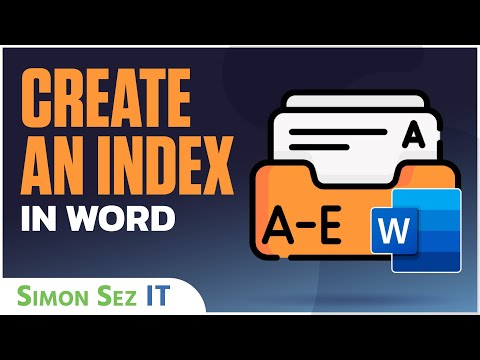
Maslahatlar
- Indeks yozuvlarini belgilash avtomatik ravishda yonadi Bosilmaydigan barcha belgilarni ko'rsatish variant. Siz xohlagan vaqtda "Uy" yorlig'idagi paragraf belgisini bosish orqali o'chirib qo'yishingiz mumkin.
- Agar siz indeks kiritilgandan so'ng hujjatingizda ko'proq yozuvlarni belgilasangiz va ular avtomatik ravishda ko'rinmasa, indeksni bosing va tugmasini bosing F9 klaviaturadagi kalit.







